在日常生活中,我们经常需要分享视频文件,无论是个人生活记录还是工作相关的视频材料。然而,原始的视频文件往往体积庞大,这不仅占用大量存储空间,也使得在网络上传输变得困难。
简鹿视频格式转换器是一款功能强大的工具,能够帮助您轻松压缩视频文件,减小其大小,同时尽量保持高质量。下面是如何使用简鹿视频格式转换器来压缩视频文件的详细步骤。
下载与安装简鹿视频格式转换器
首先,您需要从官方网站或其他可信来源下载简鹿视频格式转换器。安装过程中请按照提示完成安装步骤。
第一步:打开简鹿视频格式转换器
打开您的电脑,找到简鹿视频格式转换器的应用图标。双击图标启动应用。在简鹿视频格式转换器的主界面上,找到并点击“视频压缩”选项。
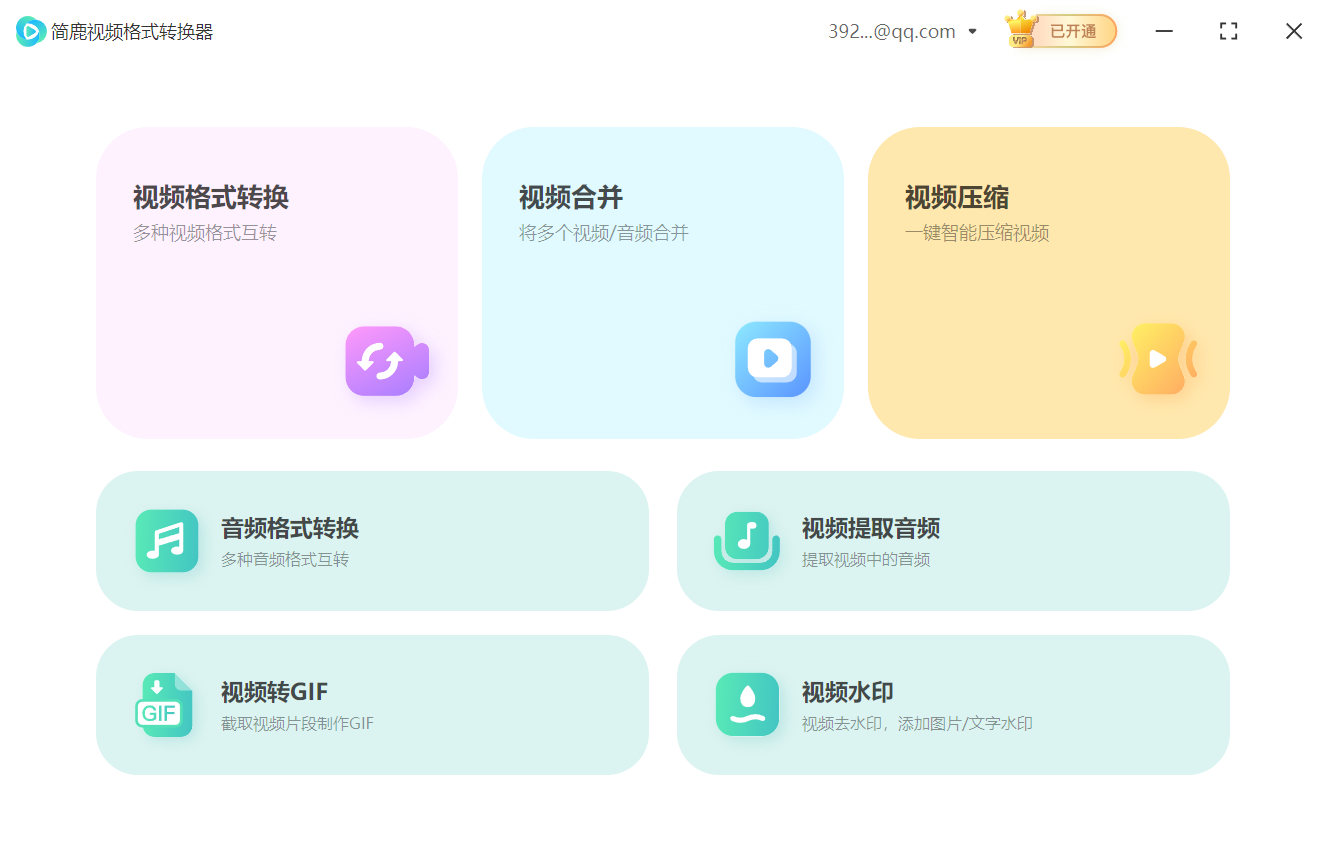
第二步:添加想要压缩的视频文件
在视频压缩界面,点击“添加文件”或“添加文件夹”,选择您想要压缩的一个或多个视频文件。

支持常见的视频文件格式,如 MP4、AVI、MOV 等,并且支持批量添加。
第三步:设置压缩模式
在压缩模式中,简鹿视频格式转换器提供了三种模式供您选择:
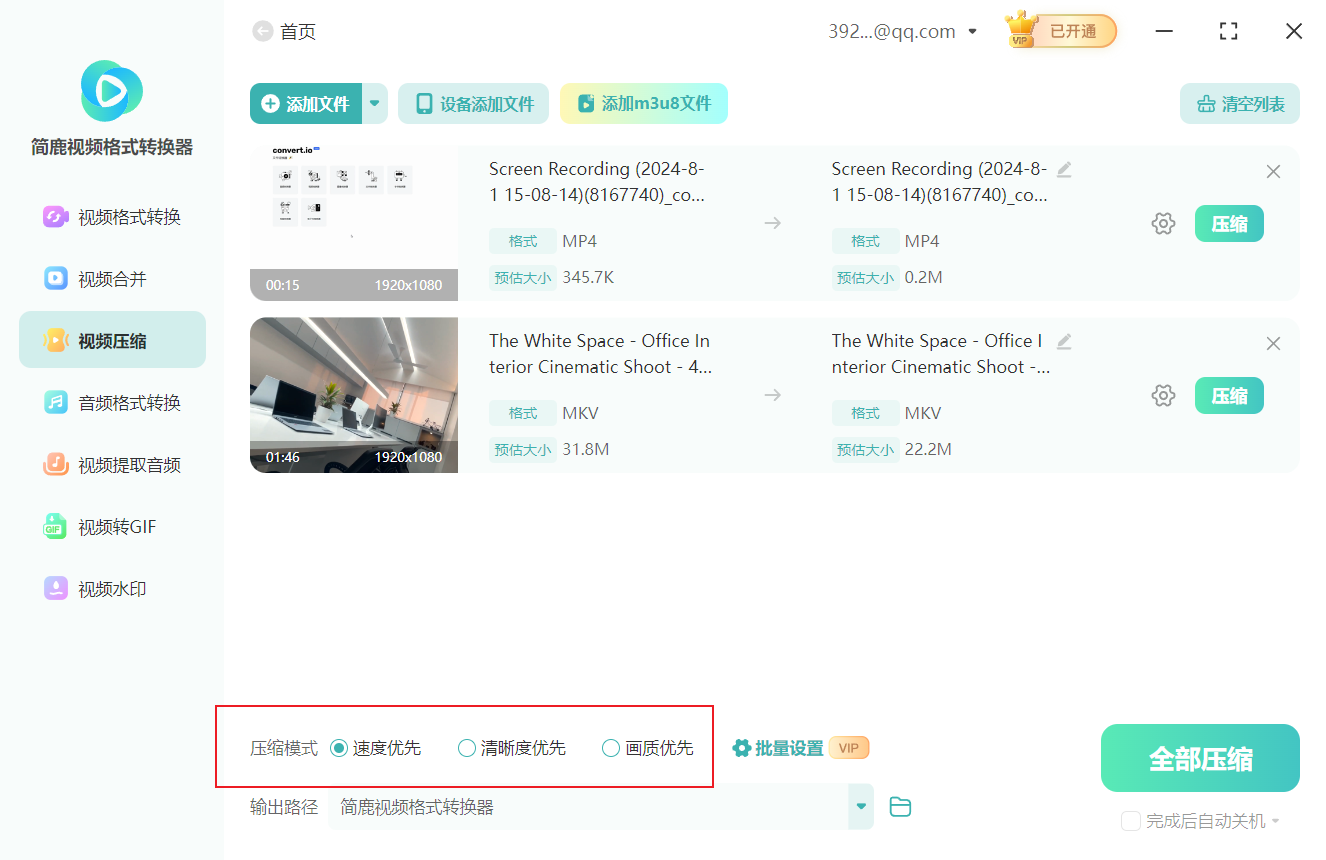
- 速度优先:适合快速压缩视频,牺牲一些视频质量以获得更快的处理速度。
- 清晰度优先:在保持较高视频质量的同时进行压缩,适用于对画质有较高要求的情况。
- 画质优先:尽可能地保留原视频的质量,压缩比例较低。
根据您的需求选择合适的压缩模式。
第四步:高级设置
如果您对视频质量有特殊要求,可以通过以下选项进行更详细的设置:
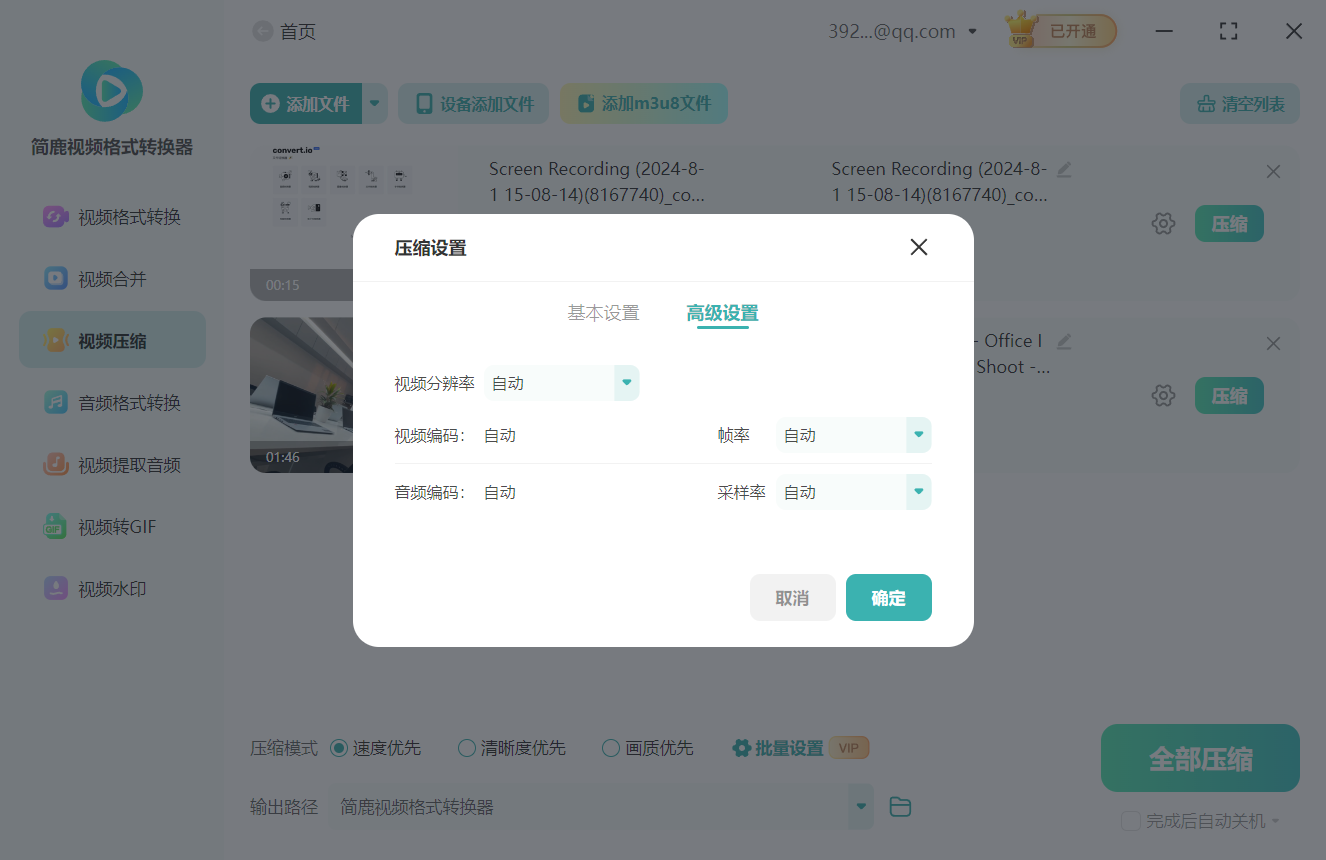
按比特率设置:可以指定视频的比特率,控制视频文件的最终大小。
自定义视频参数:
- 分辨率:调整视频的宽度和高度。
- 视频编码:选择视频编码格式,如 H.264 或 H.265。
- 音频编码:选择音频编码格式,如 AAC 或 MP3。
- 帧速率:设置每秒显示的帧数。
第五步:选择保存路径并开始压缩
设置完参数后,点击“浏览”或类似按钮选择压缩后视频的保存路径。确认无误后,点击“全部压缩”或“开始”按钮开始执行视频压缩任务。
小贴士
- 压缩视频时,建议先测试一小段视频以检查压缩效果。
- 如果视频文件主要用于在线播放或移动设备观看,可以适当降低分辨率和比特率以减少文件大小。
- 保存路径最好选择剩余空间充足的磁盘分区,以免压缩过程中出现错误。
通过以上步骤,您可以有效地使用简鹿视频格式转换器来压缩视频文件。现在,您可以轻松分享或存储经过压缩的视频了!






















 2500
2500

 被折叠的 条评论
为什么被折叠?
被折叠的 条评论
为什么被折叠?








